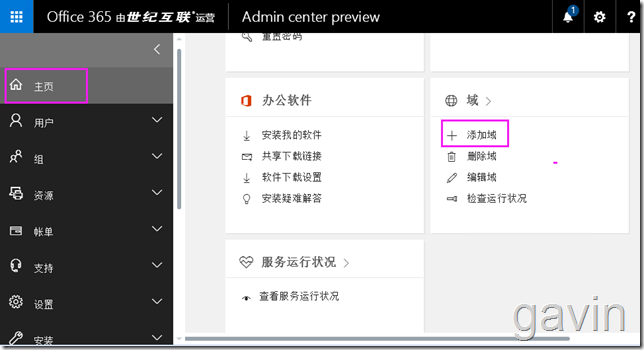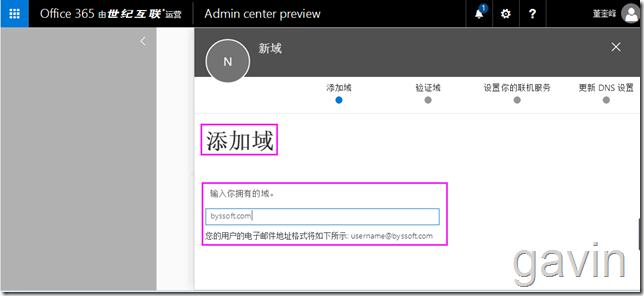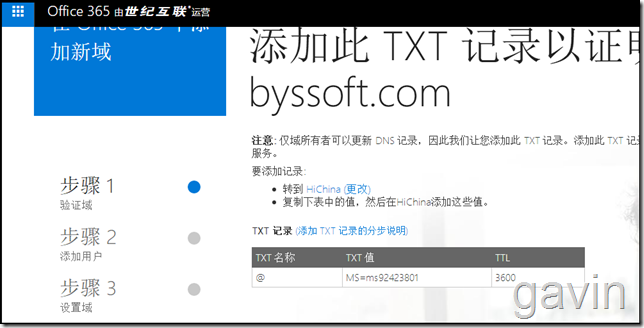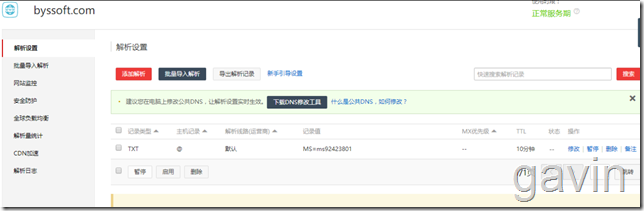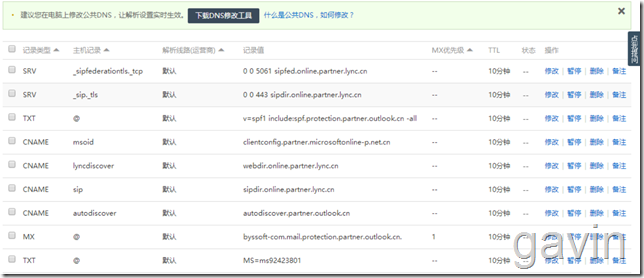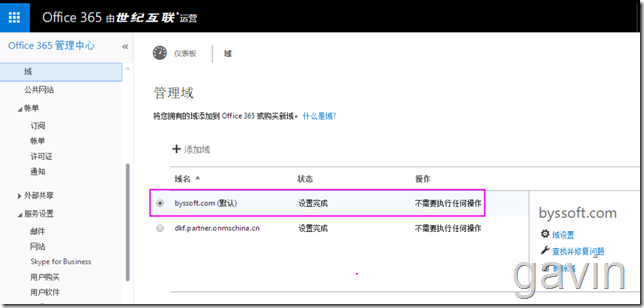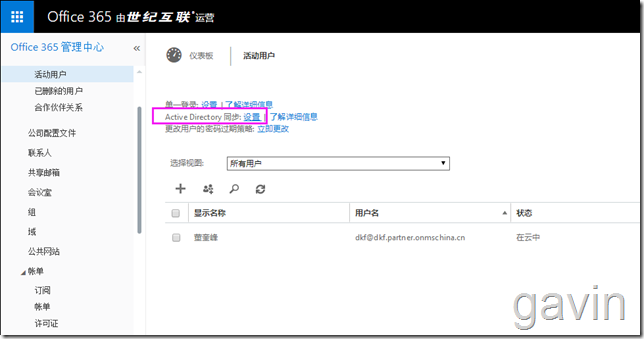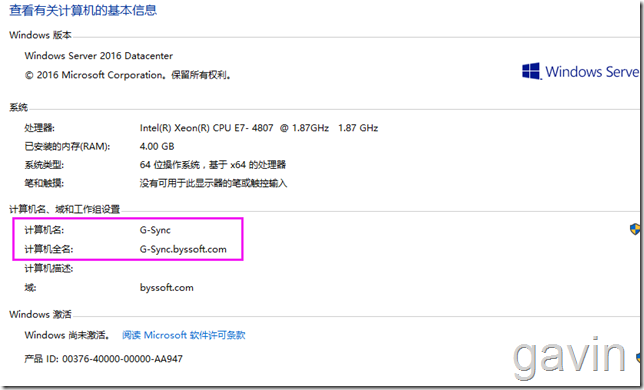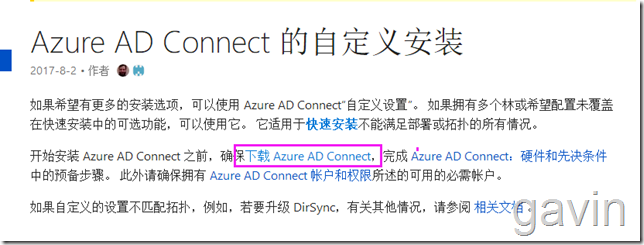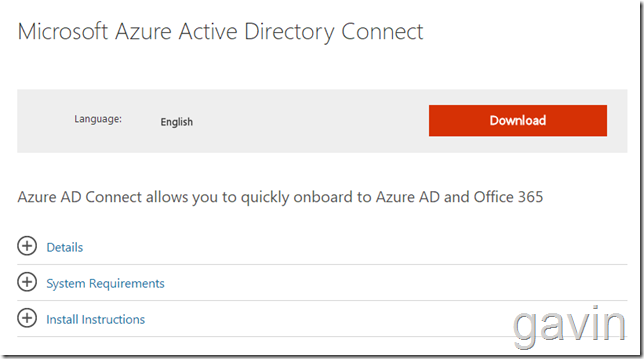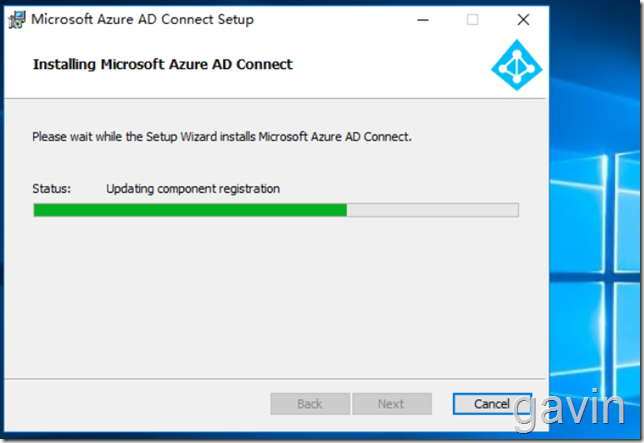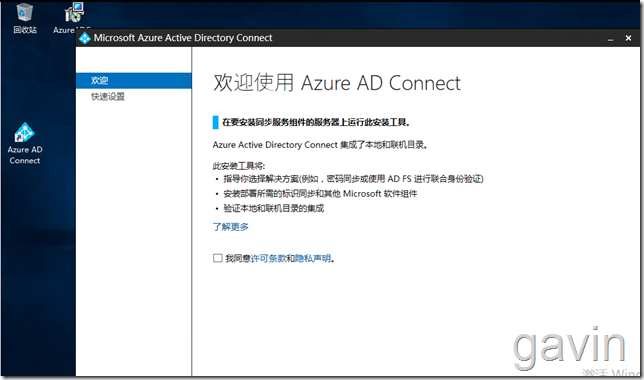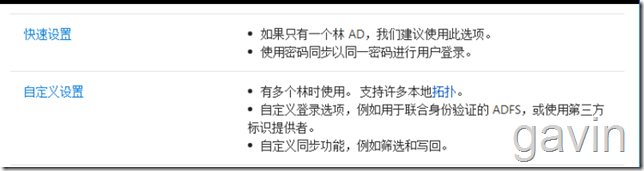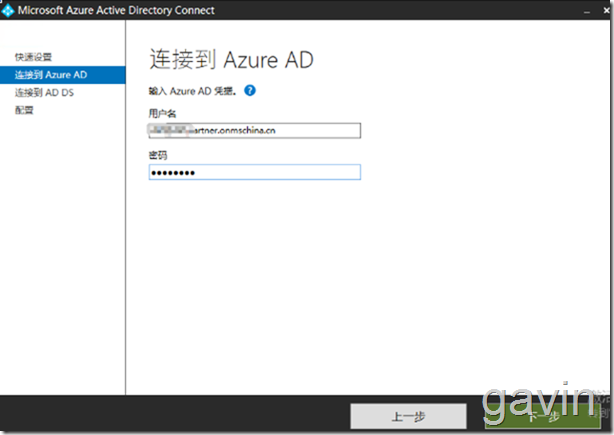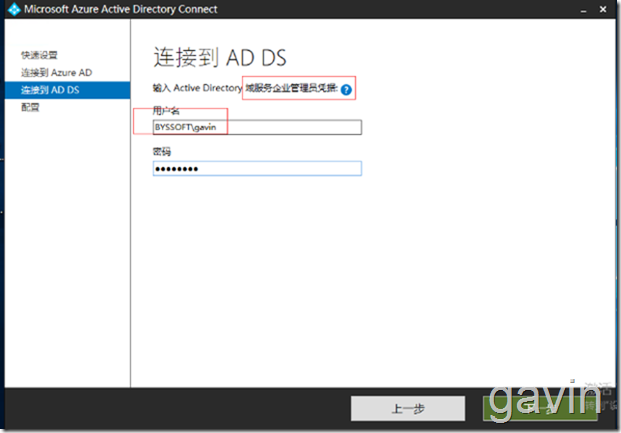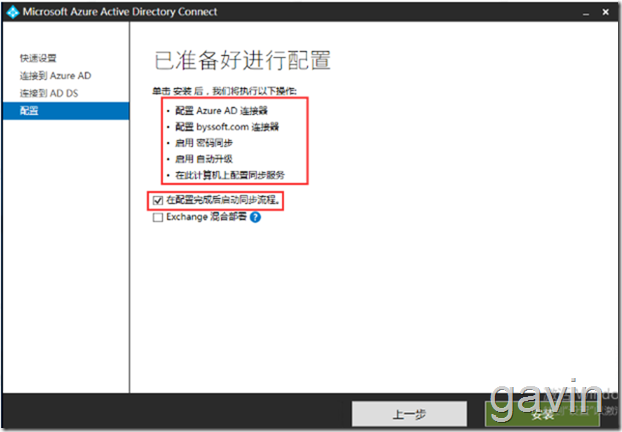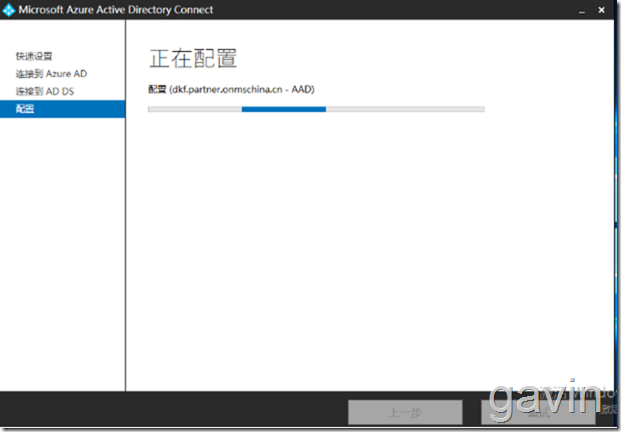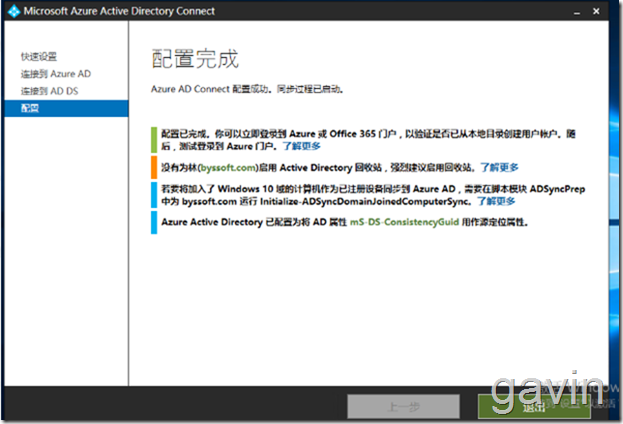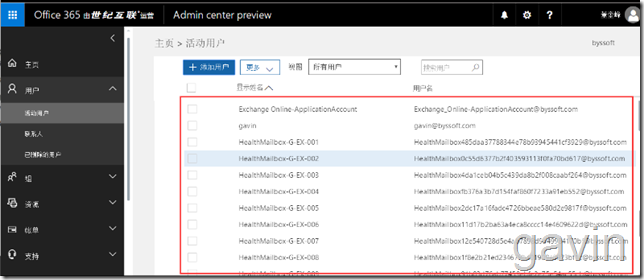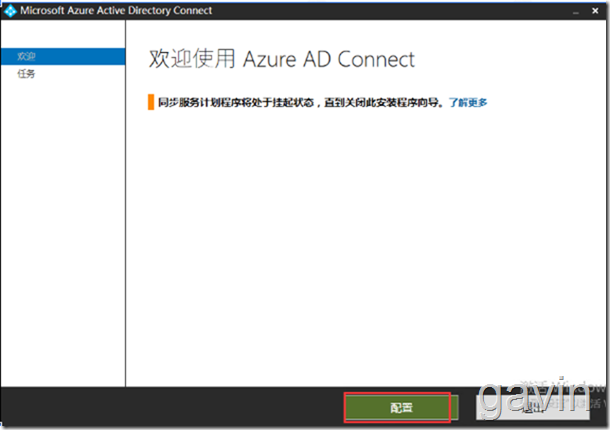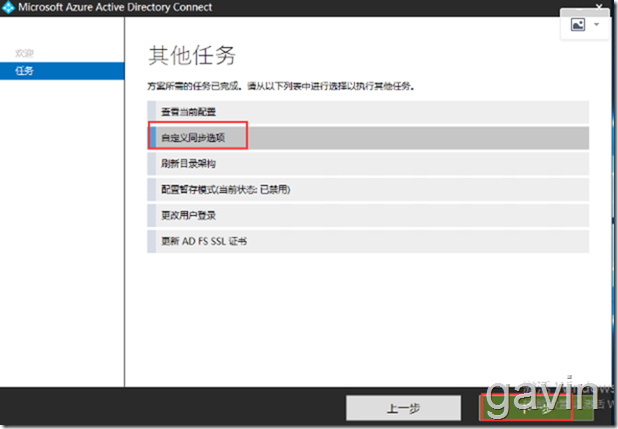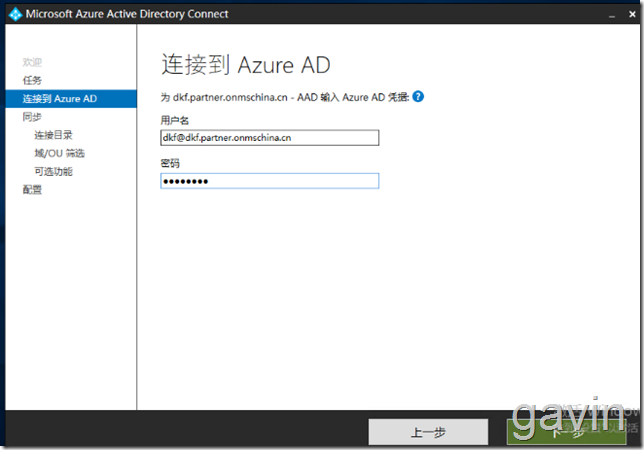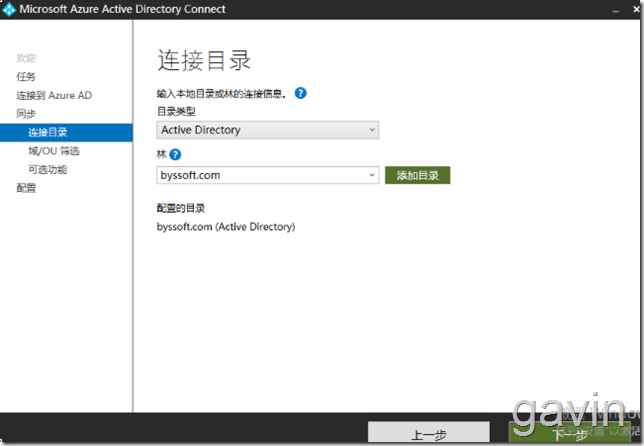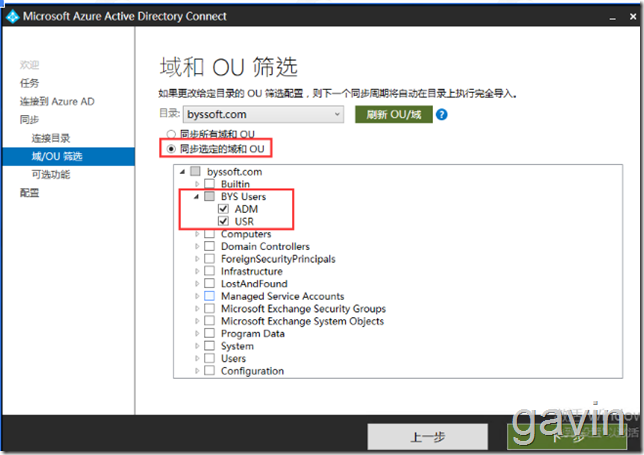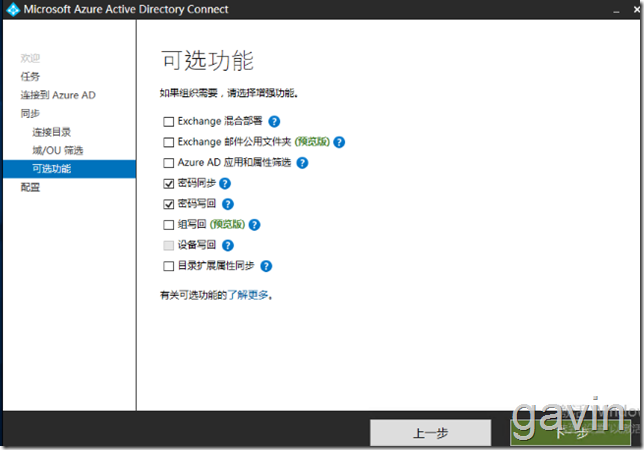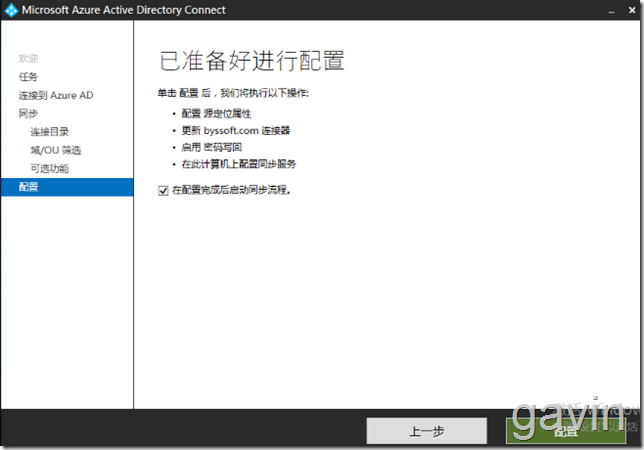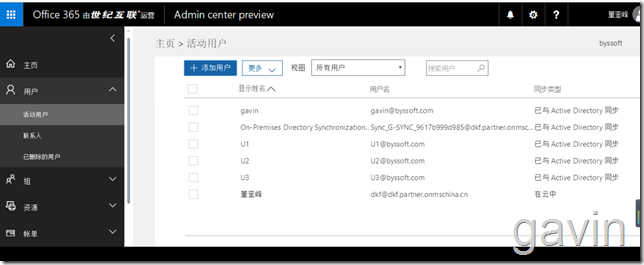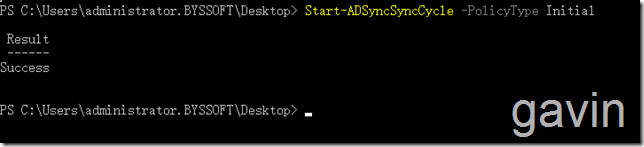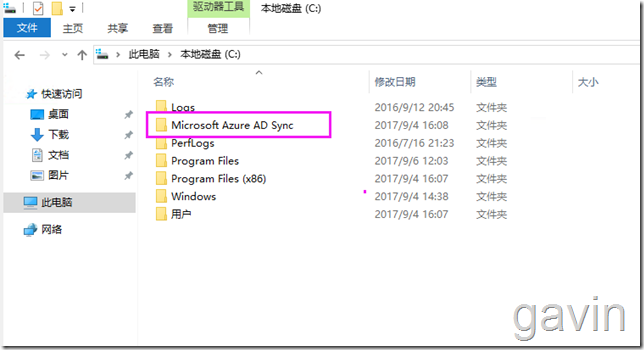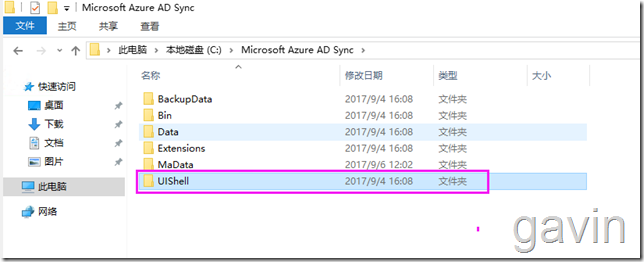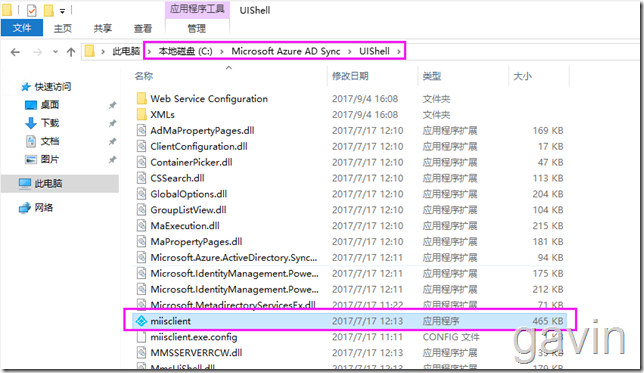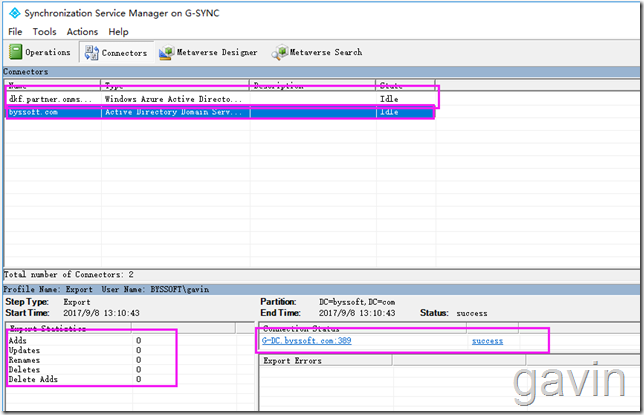Windows Server 2016 + Exchange 2016 +Office365混合部署
Posted
tags:
篇首语:本文由小常识网(cha138.com)小编为大家整理,主要介绍了Windows Server 2016 + Exchange 2016 +Office365混合部署相关的知识,希望对你有一定的参考价值。
Windows Server 2016 + Exchange 2016 +Office365混合部署(三)
前面两篇的文章主要介绍混合部署前期工作,都已经准备的差不多了,既然做混合部署,所以我们前提还需要将本地的域用户同步到Office365上。那如何同步呢?具体见下:
我们首先需要在Office365上增加我的自定义域,自定义域也是我的本地域byssoft.com。当然,本地域和office365的域可以不一样,可根据自己的环境而定;然后准备安装同步服务器安装同步工具进行数据同步;Azure Active Directory Connect
我们通过office365管理员账户登录到云端的管理页面,然后在主页下--->增加域
我们输入本地域后确认,
然后为了安全,需要在本地域内的DNS中增加对应的TXT记录进行验证
记录增加完成
下一步后,我们选择Exchange和Skype会提示您同样在域内的DNS中增加解析记录进行验证;
域增加完成;
域增加完成后,我们就可以安装同步服务了;我们需要单独安装一台服务器主要用作同步数据;
我们准备好了服务器,然后加入了byssoft.com域内
然后下载及安装同步工具
下载安装链接
https://www.microsoft.com/en-us/download/details.aspx?id=47594
下载后开始安装
安装后我们双击运行;
同意条款下一步;
配置类型:快速设置、自定义设置;
我们在此使用快速设置
我们选择快速设置后,根据想到我们需要验证链接到Azure AD中
我们输入office365的管理账户信息后,下一步
然后输入本地域内的具有七月管理员凭据用户进行验证
我们勾选在配置完成后自动同步流程
开始安装及配置中
安装及配置完成
我们发现用户已经同步过来了,但是把我域内所有用户都同步过来了
接着我们要定义同步哪些指定的OU下用户
我们再次运行同步工具---配置
选择自定义同步选项,下一步
开始验证office365管理端
选择域下一步
我们选择需要同步的OU,我们只同步BYS Users下的两个OU
我们勾选默认的密码同步;
确认信息;开始配置
更新配置完成
我们在云端确认更改同步生效了;
我们最后再说一下,系统默认是30分钟同步一次,如果我们想通过手动完成实时同步如何做呢?
我们需要在powershell下执行两条命令,当然,执行的命令跟之前的版本都不一样了;愿意你是powershell升级了;
需要注意的是在原有的版本dirsync 下我们需要执行
import-module dirsync
start-onlineCoexistenceSync
但是当我们升级到Azure AD Connect 工具的时候我们需要执行以下命令 Import-module adsync 导入ADSYNC模块 Start-ADSyncSyncCycle -PolicyType Delta
增量同步
Start-ADSyncSyncCycle -PolicyType Initial
完全同步
当然我们也可以在安装工具的安装目录下进行查看详细的同步信息
然后在UIShell目录下
然后打开miisclient应用程序
打开都可以看见操作记录
本文出自 “高文龙” 博客,谢绝转载!
以上是关于Windows Server 2016 + Exchange 2016 +Office365混合部署的主要内容,如果未能解决你的问题,请参考以下文章
Upgrade Windows Server 2016 to Windows Server 2019